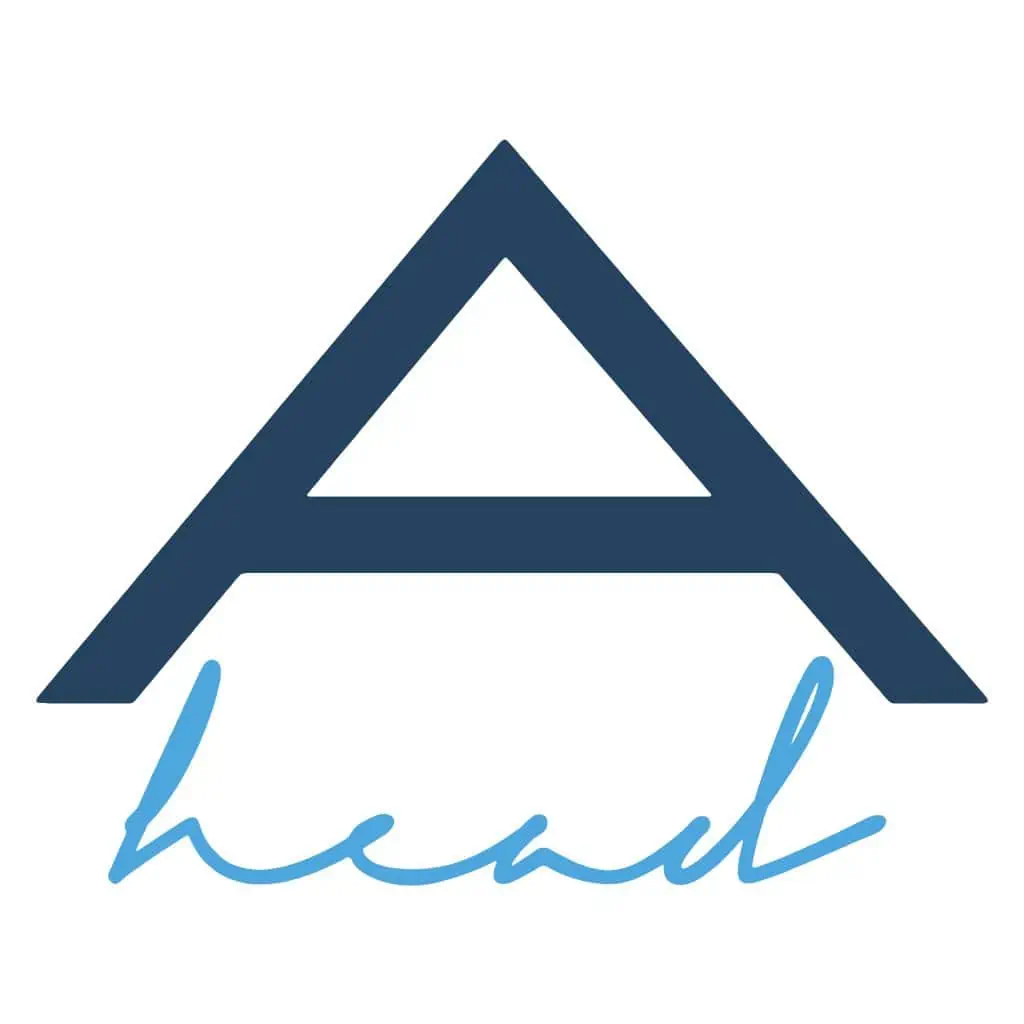Skapa CSR
Skapa CSR MicroSoft IIS 7 – 10
How Can We Help?
Skapa CSR MicroSoft IIS 7 – 10
Från Start-skärmen, klicka eller söka efter Internet Information Services (IIS) Chef och öppna den.
Klicka på servernamnet.
Från centrum menyn, dubbelklicka på ” Server Certifikat knappen ”i avsnittet” IIS ”(det är i mitten av menyn).
Nästa, från menyn ”Åtgärder” (till höger), klicka på ” Skapa Certificate Request … ”Detta kommer att öppna Begär Certificate guiden.
I ”Distinguished Name Properties” -fönstret, skriv in informationen enligt följande:
Common Name – Namnet genom vilken certifikatet kommer nås (oftast namnet fullständiga domännamnet, t.ex. www.domain.com eller mail.domain.com).
Organisation – Den lagligt registrerade namnet på din organisation / företag.
Organisatorisk enhet – Namnet på din avdelning inom organisationen (ofta dessa uppgifter kommer att listas som ”IT”, ”Web Security”, eller helt enkelt lämnas tomt).
Stad / ort – Staden där din organisation finns.
Stat / provins – Den stat där din organisation finns.
Land / region – Ange landskod
Klicka på Nästa.
I fönstret ”Cryptographic Service Provider Egenskaper”, anger du följande information och klicka sedan på Nästa :
Cryptographic tjänsteleverantör – I listrutan väljer Microsoft RSA SChannel … , om du inte har en specifik kryptoleverantör. Bit längd – I listrutan väljer du 2048 (eller högre).
Klicka på … rutan för att bläddra till en plats där du vill spara CSR-filen. Om du bara anger ett filnamn utan att surfa till en plats, kommer ditt CSR hamna i C: Windows System32.
Kom ihåg filnamnet som du väljer och den plats där du sparar den. Du kommer att behöva öppna den här filen som en textfil och kopiera hela innehållet av det (inklusive börjar och slutar Certificate Request taggar) i online orderprocessen vid uppmaning.
När du har fått ditt SSL-certifikat, kan du installera det.